PyCharm Python路径与调试:解决调试时路径问题的妙招
发布时间: 2024-06-23 05:40:01 阅读量: 113 订阅数: 75 


如何解决pycharm调试报错的问题
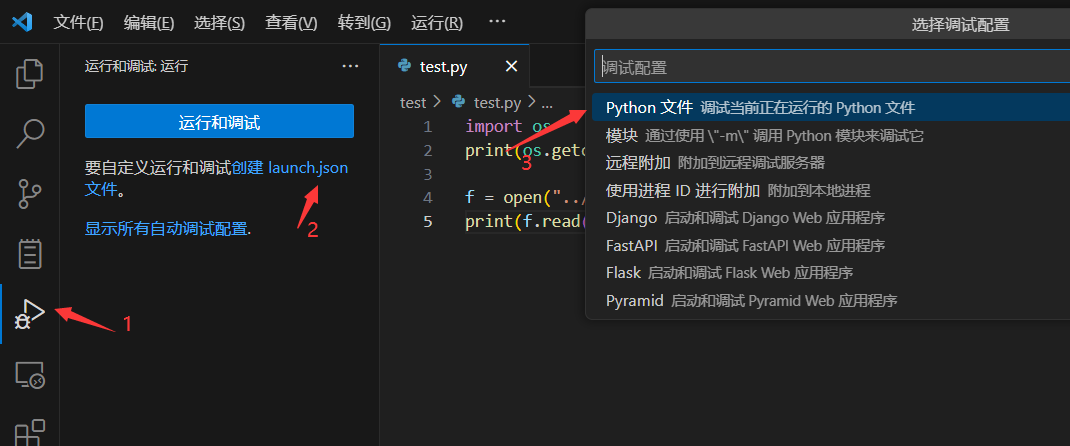
# 1. PyCharm Python路径设置与管理
在 PyCharm 中,正确设置 Python 路径对于顺利运行和调试 Python 程序至关重要。本章将详细介绍 PyCharm 中 Python 路径的设置和管理方法,包括:
- **解释器设置:**配置 PyCharm 使用的 Python 解释器,包括解释器路径、环境变量和命令行参数。
- **项目结构:**设置项目目录结构,包括源代码目录、测试目录和文档目录。
- **路径管理:**添加和管理 Python 路径,包括库路径、模块路径和自定义路径。
# 2. PyCharm Python调试技巧
调试是软件开发中必不可少的环节,它可以帮助开发人员快速定位和解决代码中的问题。PyCharm作为一款功能强大的Python IDE,提供了丰富的调试功能,可以帮助开发人员高效地调试Python代码。
### 2.1 断点调试与单步调试
#### 2.1.1 设置断点
断点是一种调试技术,它允许开发人员在代码执行到特定位置时暂停程序,以便检查变量的值、调用堆栈等信息。在PyCharm中,可以通过以下方式设置断点:
- 在编辑器中单击行号左侧的灰色区域。
- 在调试工具栏中单击“添加断点”按钮(绿色圆点)。
- 右键单击编辑器中的代码行,然后选择“Toggle Breakpoint”。
#### 2.1.2 单步调试
单步调试是一种逐行执行代码的技术,它允许开发人员逐步查看代码的执行过程,并检查变量的值。在PyCharm中,可以使用以下快捷键进行单步调试:
- F8:逐行调试
- F9:逐过程调试
- F10:逐语句调试
### 2.2 表达式求值与变量监视
#### 2.2.1 表达式求值
表达式求值是一种调试技术,它允许开发人员在调试过程中计算表达式的值。在PyCharm中,可以通过以下方式进行表达式求值:
- 在“调试”工具栏中单击“Evaluate Expression”按钮。
- 右键单击变量,然后选择“Evaluate Expression”。
- 在调试控制台中输入表达式并按Enter键。
#### 2.2.2 变量监视
变量监视是一种调试技术,它允许开发人员监视变量的值在调试过程中如何变化。在PyCharm中,可以通过以下方式进行变量监视:
- 在“调试”工具栏中单击“Variables”按钮。
- 右键单击变量,然后选择“Add to Watches”。
- 在调试控制台中输入变量名称并按Enter键。
### 2.3 调试配置与环境变量
#### 2.3.1 调试配置
调试配置是一种设置,它指定了调试器如何启动和运行程序。在PyCharm中,可以通过以下方式创建调试配置:
- 在“Run”菜单中选择“Edit Configurations”。
- 单击“+”按钮,然后选择“Python”。
- 输入配置名称并设置调试参数。
#### 2.3.2 环境变量设置
环境变量是影响程序执行的外部变量。在PyCharm中,可以通过以下方式设置环境变量:
- 在“Run”菜单中选择“Edit
0
0





